Htc TOUCH PRO User Manual [sv]

Snabbstartsguide

Läs detta innan du fortsätter
BATTERIET ÄR INTE LADDAT NÄR DU TAR UT DET UR LÅDAN.
TA INTE UT BATTERIET NÄR ENHETEN LADDAS.
GARANTIN UPPHÖR ATT GÄLLA OM DU ÖPPNAR ELLER MANIPULERAR
ENHETENS YTTERHÖLJE.
SEKRETESSBEGRÄNSNINGAR
Vissa länder kräver full redovisning av inspelade telefonkonversationer
och stipulerar att du måste informera personen som du talar med om att
konversationen spelas in. Följ alltid gällande lagar och bestämmelser i ditt land
när du använder inspelningsfunktionen på PDA-telefonen.
Friskrivningsklausul
VÄDERINFORMATION, DATA OCH DOKUMENTATION TILLHANDAHÅLLS I
BEFINTLIGT SKICK OCH UTAN NÅGON SOM HELST GARANTI ELLER TEKNISK
SUPPORT FRÅN HTC. TILL DEN YTTERSTA OMFATTNING SOM TILLÅTS
AV TILLÄMPLIG LAG FRISKRIVER SIG HTC OCH DESS DOTTERBOLAG alla
representationer och garantier, uttryckta eller underförstådda, som härrör
från lag eller annat, angående väderinformation, data, dokumentation eller
några andra produkter och tjänster, inklusive utan begränsning alla uttryckta
eller underförstådda handelsgarantier, uttryckta eller underförstådda
garantier för ett särskilt ändamål, icke-brott, kvalitet, exakthet, fullständighet,
effektivitet, pålitlighet, användbarhet om att väderinformation, data och/eller
dokumentation skall vara felfri eller underförstådda garantier som härrör från
kontakter eller prestanda.
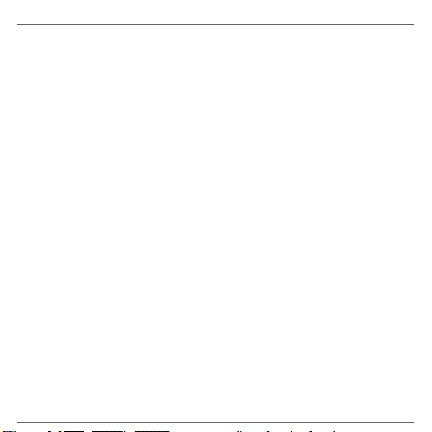
Utan beg ränsnin g av för egående tas de t äv en f ör g ivet att HTC och dess
leverantörer inte är ans variga för din användning eller felaktiga a nvändning
av väderinformation, data och/eller dokumentation eller resultatet av såda n
användning. HTC och dess leverantörer lämnar inga uttryckta eller underförstådda
garantier eller bekräftelser på att väderinformation inträffar eller har inträffat då
rapporterna, prognoserna, data eller information framläggs, representeras eller
skildras och det skall inte bära något an svar inför någon person eller entitet,
parter och icke-parter för eventuell oförenlighet, felaktighet eller utelämnande
för väder eller händelser som förutsagts eller framlagts, rapporterats som inträffar
eller har inträf fat. UTAN ATT BEGRÄNSA GEN ERALITETEN I DET FÖREGÅENDE
GODKÄNNER DU ATT VÄDERINFORMATION, DATA OCH/ELLER DOKUMENTATION
KAN INNEHÅLLA FELAKTIGHETER OCH ATT DU ANVÄNDER SUNT FÖRNUFT OCH
FÖLJER NORMALA SÄKERHETSÅTGÄRDER I SAMBAND MED ANVÄNDNINGEN AV
VÄDERINFORMATION, DATA ELLER DOKUMENTATION.
Begränsning av skadestånd
TILL DEN YTTERSTA OMFATTNING SOM TILLÅTS AV TILLÄMPLIG LAG SKALL UNDER
INGA OMSTÄNDIGHETER HTC ELLER DESS LEVERANTÖRER HÅLLAS ANSVARIGA
INFÖ R AN VÄNDAR EN E LLER NÅGON TREDJE PART FÖR NÅGRA IN DIREKTA,
SPECIELLA, DÄRAV FÖLJANDE, OAVSIKTLIGA ELLER STRAFFSKADOR, I AVTAL ELLER
KRÄNKNING, INKLUSIVE MEN INTE BEGRÄNSAT TILL, SKADA, INKOMSTBORTFALL,
FÖRLUST AV GOODWILL, FÖRLUST AV AFFÄRSMÖJLIGH ET, F ÖRLUST AV DATA
OCH/ELLER FÖRLUST AV VINST SOM HÄRRÖR FRÅN ELLER ÄR RELATERAD TILL
NÅGOT BETE ENDE ELLER LEVER ANS, UTFÖRAN DE E LLER ICKE-UT FÖRANDE
AV SKYLDIGHETER ELLER ANVÄNDNING AV VÄDERINFORMATION, DATA ELLER
DOKUMENTATION HÄRUNDER OAVSETT FÖRUTSÄGBARHETEN DÄRAV.

Innehållsförteckning
Innehåll
1. Välkommen till Touch Pro snabbstartsguide........................6
2. Lådans innehåll ...............................................................................6
3. Lära känna Touch-telefonen .......................................................7
4. Sätta i SIM-kortet batteriet och minneskortet .....................8
5. Ladda batteriet ............................................................................. 10
6. Starta ................................................................................................ 10
7. Startsidan .......................................................................................13
8. Enhandsanvändning .................................................................. 14
9. Ringa första samtalet .................................................................15
10. Mata in information ................................................................. 16
11. Lägga till kontakter i enheten .............................................. 18
12. Skicka ett SMS ............................................................................19
13. Skicka ett MMS ...........................................................................19
14. Ställa in Wi-Fi ...............................................................................20
15. Ställa in ett Internet e-postkonto ........................................ 21
16. Mobile Internet .......................................................................... 23
17. Ändra telefoninställningar ..................................................... 26
18. Bluetooth .....................................................................................29
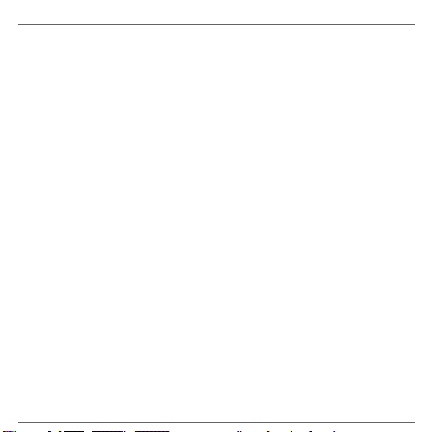
Innehållsförteckning
19. Hålla reda på avtalade tider ..................................................31
20. Hålla reda på saker som ska göras ...................................... 32
21. Fotografera och spela in video ............................................. 33
22. Visa foton och video ................................................................. 35
23. Synkronisera enheten med datorn .....................................37
24. Kopiera filer till enheten .........................................................39
25. Synkronisera musikfiler ..........................................................40
26. Lyssna på musik på enheten ................................................. 41
27. Återställa enheten .................................................................... 42
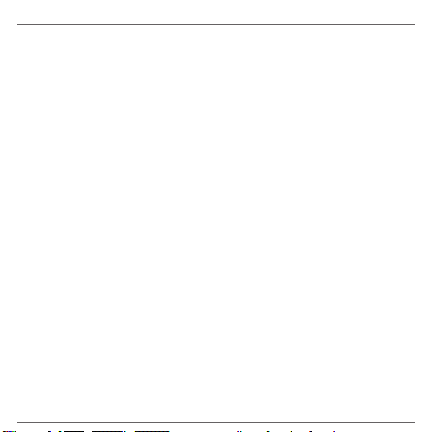
6 Snabbstartsguide
1. Välkommen till Touch Pro snabbstartsguide
Gratulerar till ditt köp av Touch Pro-enheten.
I denna snabbstartsguide får du hjälp med att komma igång
med din Windows Mobile® 6.1 Professional Touch-telefon.
Vi har ordnat den här snabbstartsguiden så att den börjar med
när du öppnar lådan och sedan går den igenom funktionerna
som vi tror att du vill känna till eller använda när du slår på
enheten första gången.
En mer fullständig guide över enheten är Användarhandboken
i PDF-format som vi har tagit med på programskivan som
medföljde enheten. Programskivan innehålelr även några
program som du kan installera på enheten.
2. Lådans innehåll
Följande föremål ska finnas i lådan.
Touch Pro-
•
telefon
Batteri
•
Extra penna
•
nätadapter
•
Fodral
•
Skärmskydd
•
Snabbstartsguide
•
och TouchFLO
3D-guide
USB-synkkabel
•
Sladdanslutet
•
stereoheadset
Komma igång-
•
skivor och
programskivor
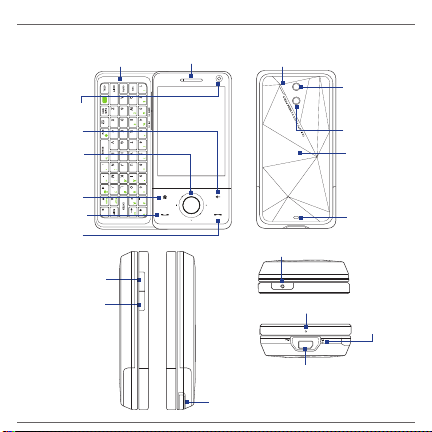
3. Lära känna Touch-telefonen
Hårdvarutangentbord
Andrakamera
BAKÅT
NAVIGERINGSKONTROLLEN/
ENTER
STARTSIDA
TALA/SKICKA
AVSLUTA
VOLYM UPP
VOLUM NER
Öronsnäcka
Touchskärm
Penna
Snabbstartsguide 7
Högtalare
3,2 Megapixelkamera
Blixtljus
STRÖM
Mikrofon
Synkkontakt/uttag till
öronsnäcka/TV ut
Lock på
baksidan
Remhållare
Knappen
Återställ
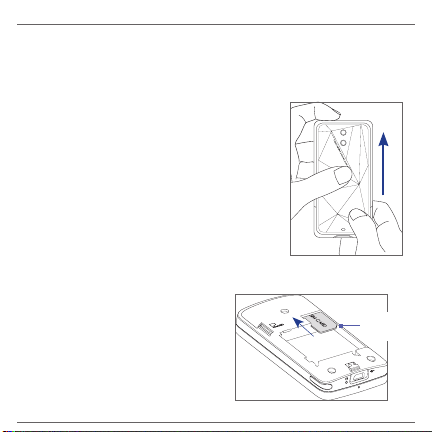
8 Snabbstartsguide
4. Sätta i SIM-kortet batteriet och minneskortet
Se till att enheten är avstängd innan du sätter i SIM-kortet,
batteriet och minneskortet. Du måste också ta bort locket på
baksidan innan du kan installera dessa delar.
Ta bort locket på baksidan
Håll enheten med båda händerna
1.
och med frontpanelen nedåt.
Tryck upp locket på baksidan
2.
med tummen tills det lossnar från
enheten och skjut sedan uppåt för
att ta bort det.
Sätta i SIM-kortet
Hitta SIM-kortfacket och
1.
sätt i SIM-kortet med
guldkontakterna nedåt
och det sneda hörnet ut ur
kortfacket.
Tryck i SIM-kortet helt i
2.
kortplatsen.
Det sneda
hörnet
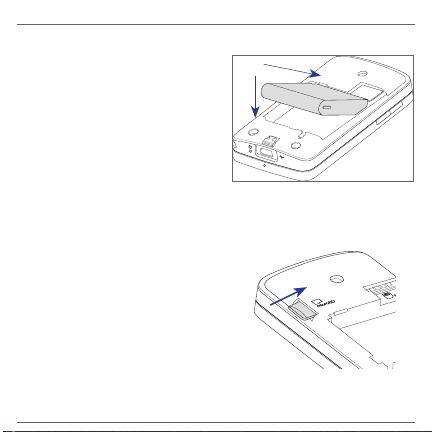
Sätta i batteriet
Justera batteriets
1.
kopparkontakter med
batterikontakterna inuti
batterifacket.
Sätt i kontaktens sida av
2.
batteriet först och tryck
sedan föriktigt batteriet
på plats.
Sätt tillbaka locket på
3.
baksidan.
Sätta i ett microSD-kort
Sätt i microSD™-kortet
i kortplatsen med
guldkontakterna vända nedåt.
Du kan ut microSD-kortet
genom trycka på det så att det
matas ut från kortplatsen.
Obs! microSD-kortet ingår inte lådan.
Snabbstartsguide 9
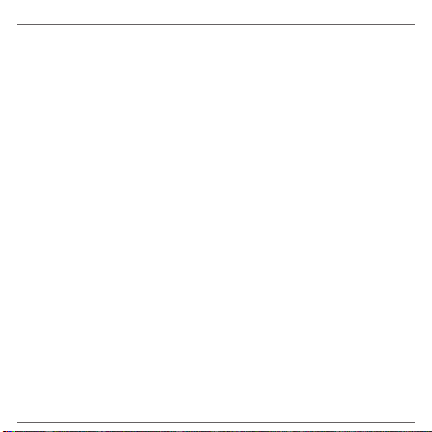
10 Snabbstartsguide
5. Ladda batteriet
Nya batterier levereras delvis laddade. Vi rekommenderar att du
installerar och laddar batteriet innan du börjar använda enheten.
Ladda batteriet
Anslut USB-kontakten på nätadaptern till synkkontakten
1.
på enheten.
Koppla in nätadaptern till ett vägguttag för att börja ladda
2.
batteriet.
Batteriet är fulladdat efter cirka 3 timmars laddning.
6. Starta
När du satt i SIM-kortet och batteriet och har laddat batteriet kan
du slå på enheten och börja använda den.
Slå på
Tryck och håll ned STRÖM-knappen i några sekunder.
1.
En snabbstartsguide leder dig genom kalibreringen av
2.
skärmen och konfigurationen av regionala inställningar,
datum och tid samt lösenord. Följ anvisningarna
på skärmen för att avsluta snabbstartsguiden. När
snabbstartsguiden är klar installerar enheten de anpassade
inställningarna och startar sedan om.

Snabbstartsguide 11
Obs! När enheten startat om kan du uppmanas att konfigurera ett
e-postkonto.
Konfigurera inställningar för dataanslutning
När enheten startat om får du frågan om du vill konfigurera
enhetens dataanslutningar automatiskt.
Genom att låta enheten konfigurera inställningarna för
dataanslutning behöver du inte ange inställningarna för
3G/GPRS och WAP manuellt.

12 Snabbstartsguide
Automatiskt konfigurera inställningar för dataanslutning
När du ser meddelandet
1.
Anslutningsinställningar
längst ned på skärmen
knackar du på Ja.
Anslutningsinställningar
börjar sedan konfigurera
enhetens inställningar för
dataanslutning.
När Anslutningsinställningar
2.
har slutfört konfigurationen
knackar du på Starta om.
Obs! Om SIM-kortet har stöd för flera nätverksoperatörsprofiler visas ett
meddelande med alternativ för nätverksprofiler.
Välj den profil som du vill använda och Tryck på OK.

7. Startsidan
Snabbstartsguide 13
När enheten startats om från
konfigureringen av dataanslutningarna
kommer du till startsidan.
Standardstartsidan i enheten är
TouchFLO™ 3D Startsida från vilken
du kan komma åt de viktigaste
funktionerna, som t.ex. kontakter,
SMS, e-post, Internet med mera, med
fingerpekning.
Mer information om TouchFLO 3D
finns i TouchFLO 3D-guiden och
-användarhandboken.
När du öppnar hårdvarutangentbordet medan startsidan är
öppen visas en skärm så att du snabbt kan starta en aktivitet
som t.ex. att skriva ett e-postmeddelande eller SMS, skapa en ny
avtalad tid, öppna webbläsaren med mera.
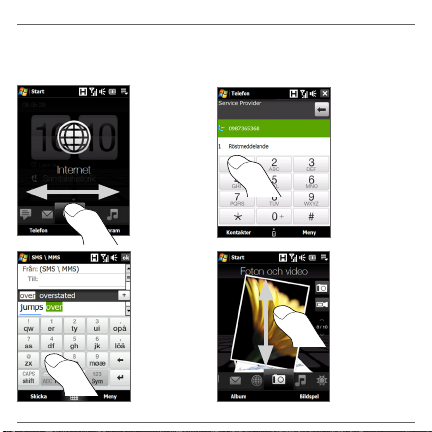
14 Snabbstartsguide
8. Enhandsanvändning
En hand, en pekning gör att det går snabbt och lätt att utföra
uppgifter på enheten.
Rulla genom
flikarna på
startsidan
genom att
tryck på den
aktiva fliken
och sedan dra
den.
Det är enkelt
att slå nummer
med de stora
knapparna på
knappsatsen.
Fingervänligt
tangentbord
gör det möjligt
att skriva
snabbt med
en hand. Tryck
och håll in
tangenten för
att mata in
tecknet ovanför
bokstaven.
Bläddra snabbt
genom dina
foton genom
att slå med
fingret uppåt
eller nedåt på
skärmen.

9. Ringa första samtalet
Snabbstartsguide 15
1. På startsidan knackar du på
Telefon.
2. Tryck på tangenterna på
knappsatsen för att ange
telefonnumret.
Tips! Om du knackar in ett felaktigt
nummer knackar du på för
att radera varje efterföljande
siffra i ett nummer. Tryck och
håll ned Ta bort om du vill radera
hela numret .
3. Tryck på knappen TALA/SKICKATALA/SKICKA
för att ringa upp.
Tips! När du talar i telefonen använder
du knapparna VOLYM UPP/NER
på sidan av enheten för att
justera volymen i telefonen.
Du kan också ringa ett videosamtal med enheten om både du
och parten du vill ringa använder ett 3G-aktiverat SIM-kort och
ni båda befinner er på platser med 3G-täckning.
Du kan ringa ett videosamtal genom att slå numret till personen
du vill starta ett videosamtal med och sedan Tryck på Meny >
Videosamtal.

16 Snabbstartsguide
10. Mata in information
När du ska mata in text kan du använda
hårdvarutangentbordet eller välja någon av de tillgängliga
inmatningsmetoderna på skärmen.
Använda hårdvarutangentbordet
Enheten levereras med ett
QWERTY-hårdvarutangentbord,
som är likadant som ett vanligt
tangentbord till datorn.
Du kan använda tangentbordet
genom att föra skärmpanelen åt
höger så att tangentbordet visas.
Använda en inmatningsmetod på skärmen
När du startar ett program eller väljer ett fält som kräver
text eller siffror blir ikonen Inmatningspanelen tillgänglig i
menyfältet.
Tryck på pilen Inmatningsväljaren (som visas bredvid ikonen
Inmatningspanelen) så öppnas en meny där du kan välja en
textinmatningsmetod och anpassa inmatningsalternativen.

Här följer några exempel på inmatningsmetoder på skärmen.
Snabbstartsguide 17
Tryck för att välja en annan
inmatningsmetod på skärmen.
Fullständig QWERTY Kompakt QWERTY Telefonknappsats
Du matar in bokstäver genom att helt enkelt Tryck
på tangenterna på tangentbordet. Beroende på vald
tangentbordslayout kan det hända att du måste Tryck på
samma tangent mer än en gång för att komma till den bokstav
du vill mata in.
Tips! När du använder T9-läget knackar du på MELLANSLAG för att
mata in det första ordet i den predikterade ordlistan.
Se kapitel 4 i användarhandboken för mer information om
hårdvarutangentbordet och tillgängliga inmatningsmetoder
på skärmen.
